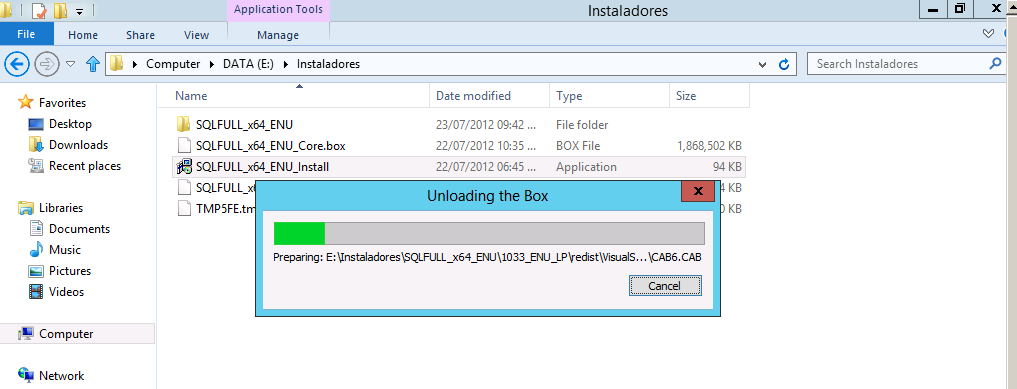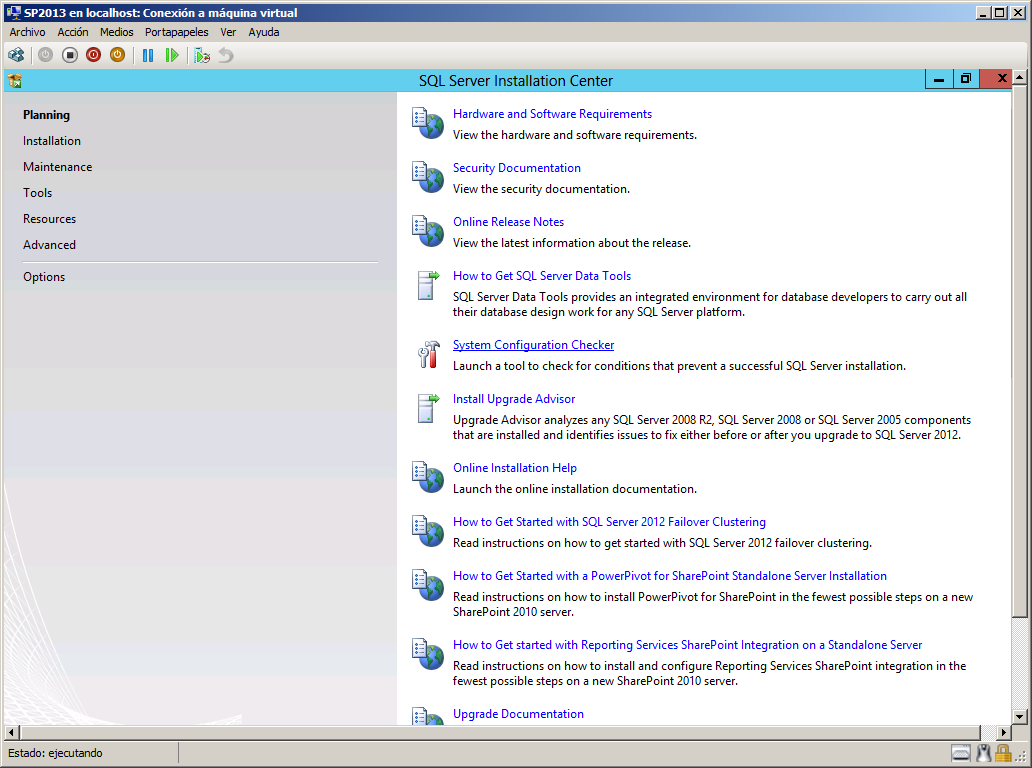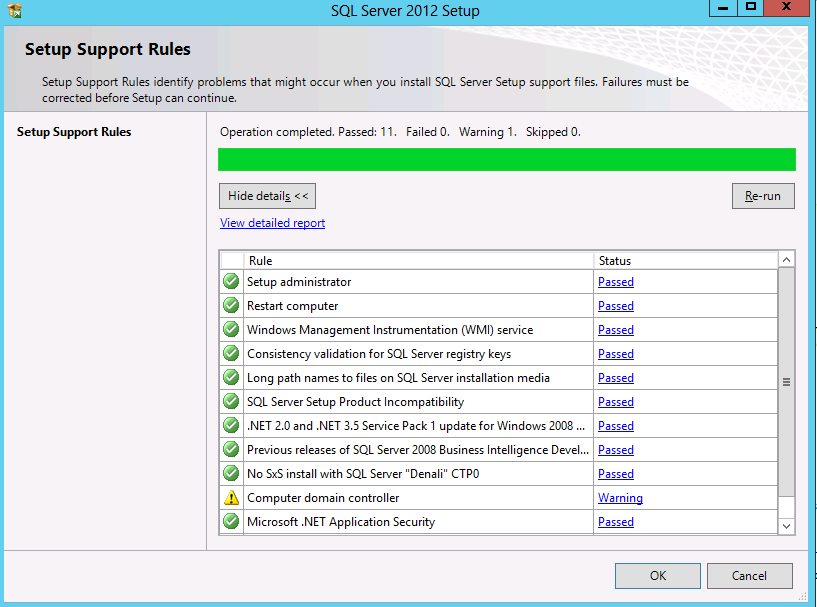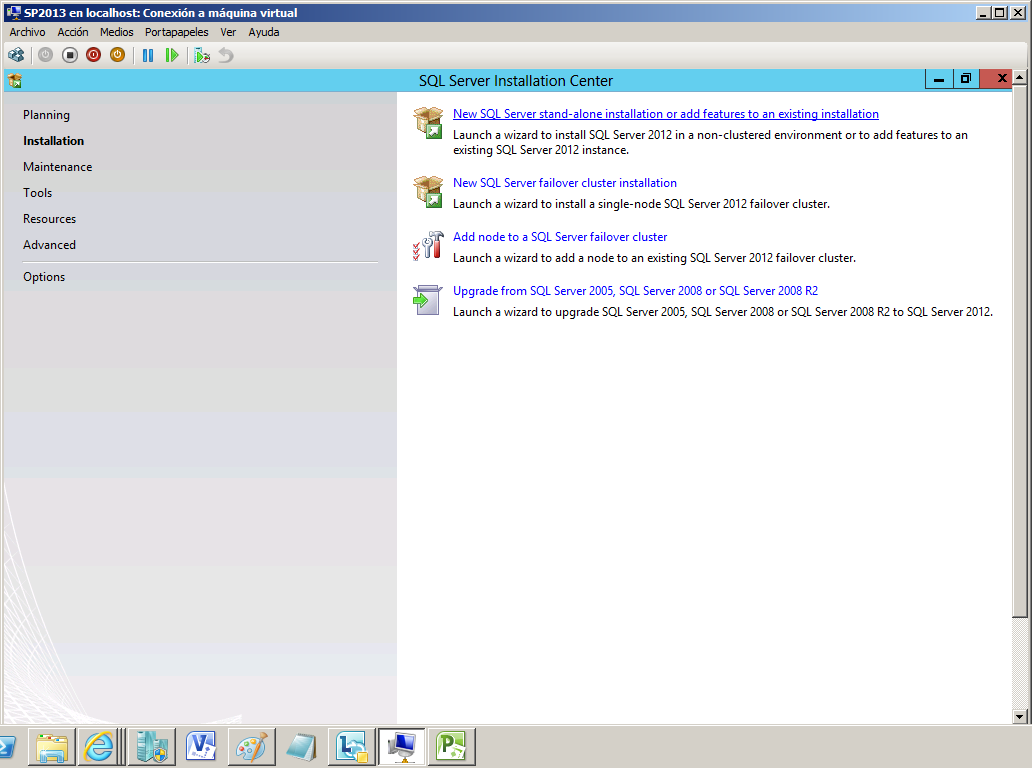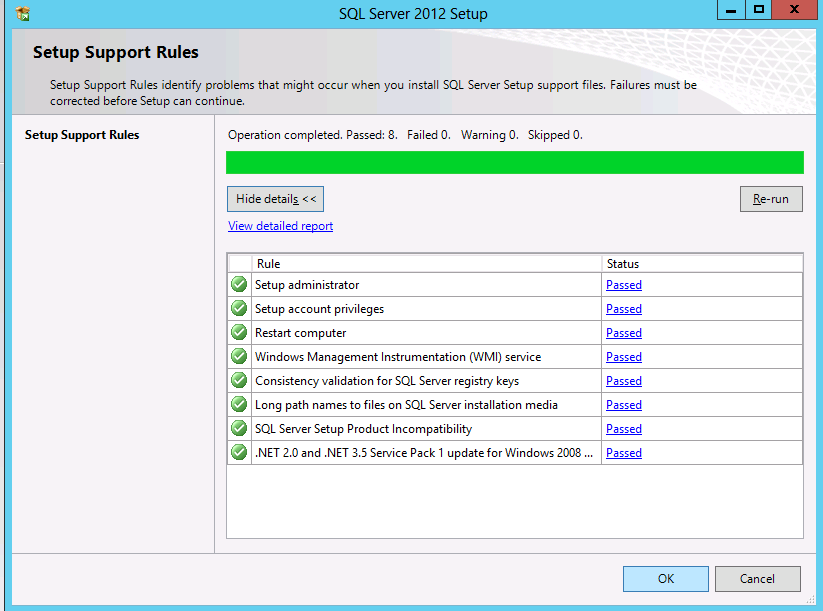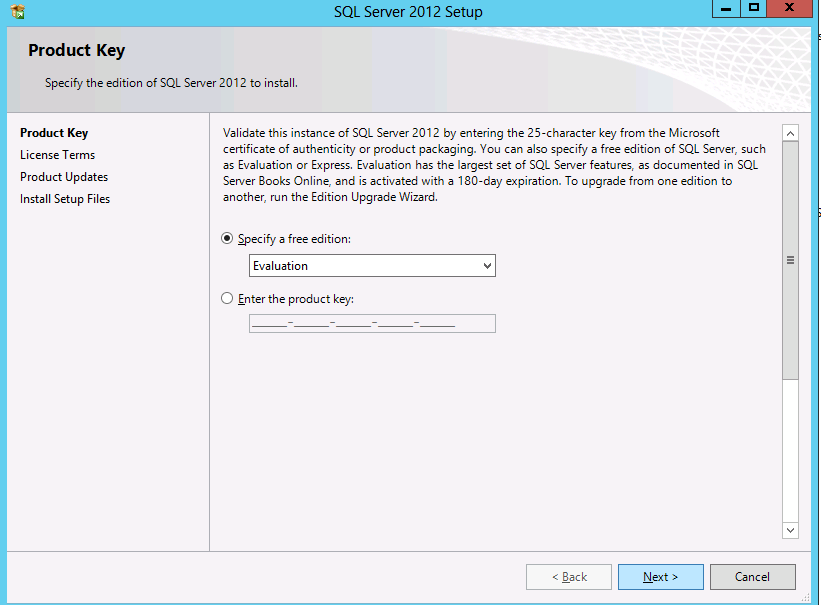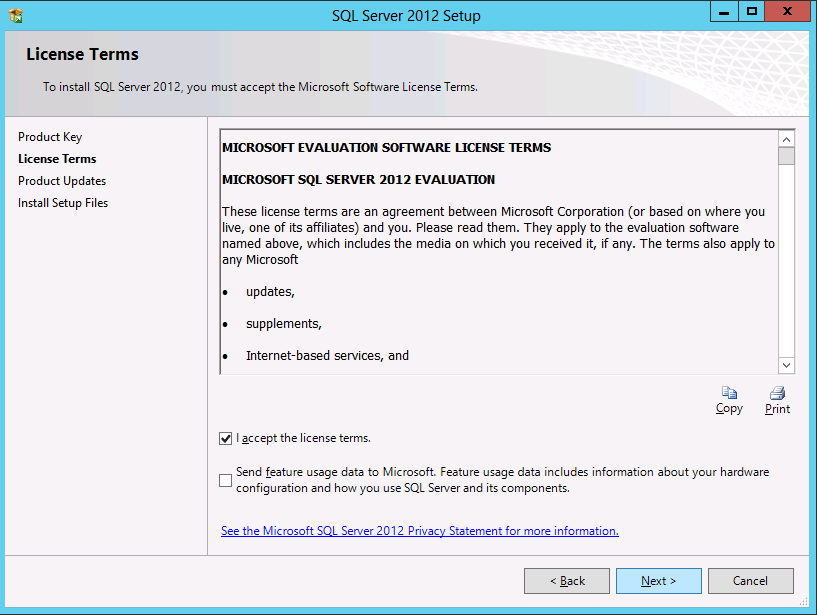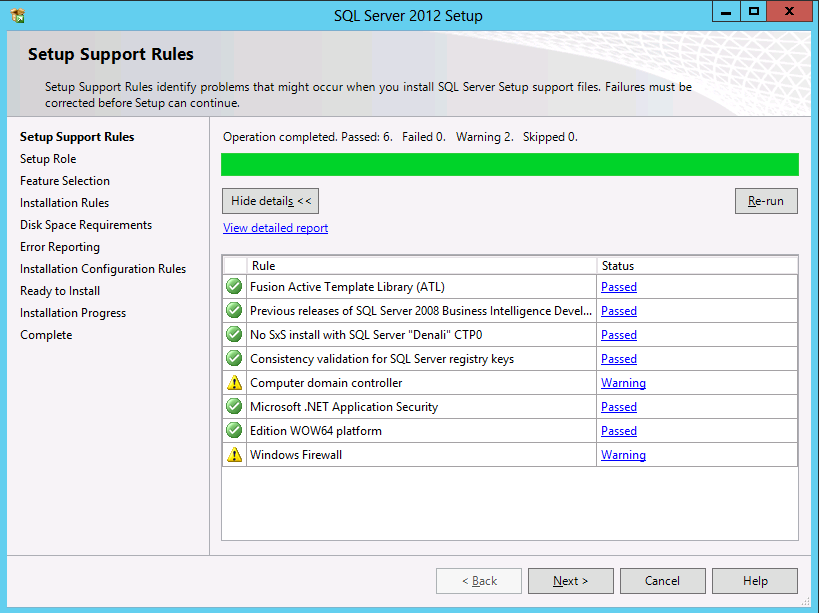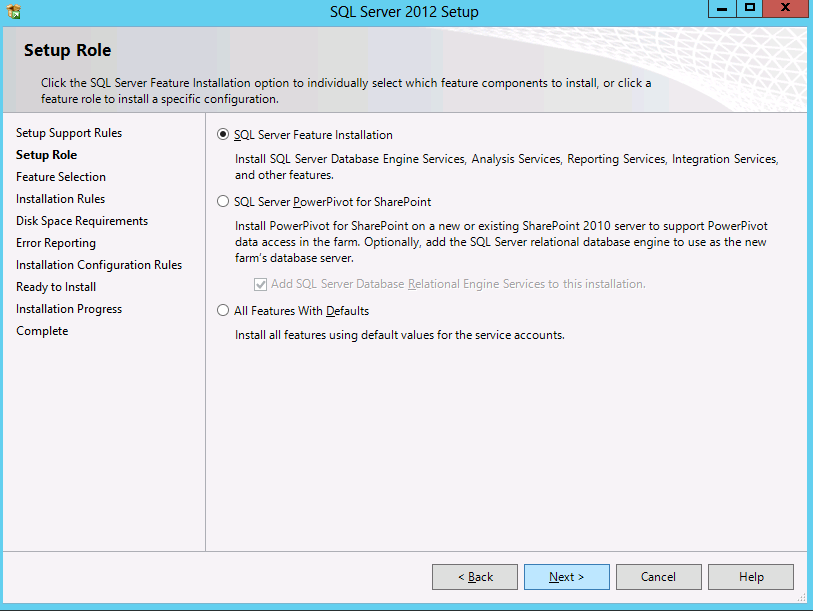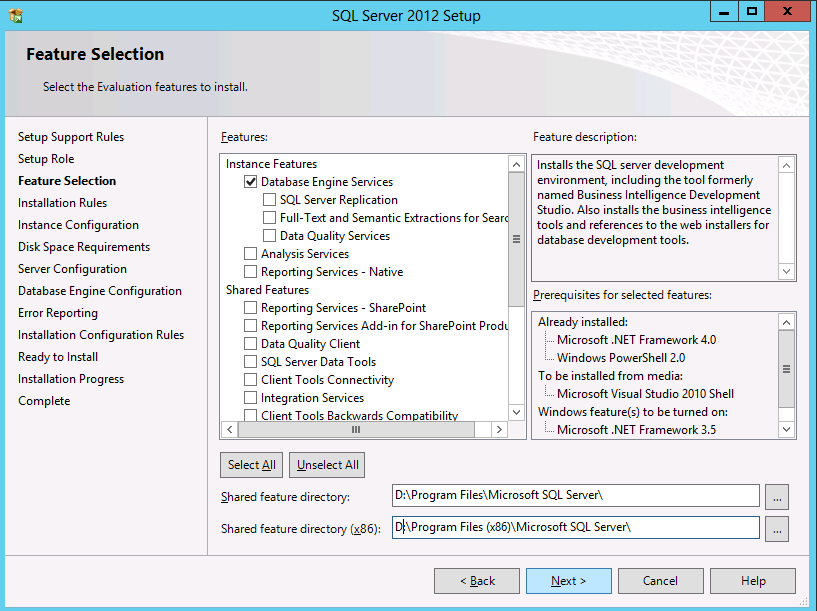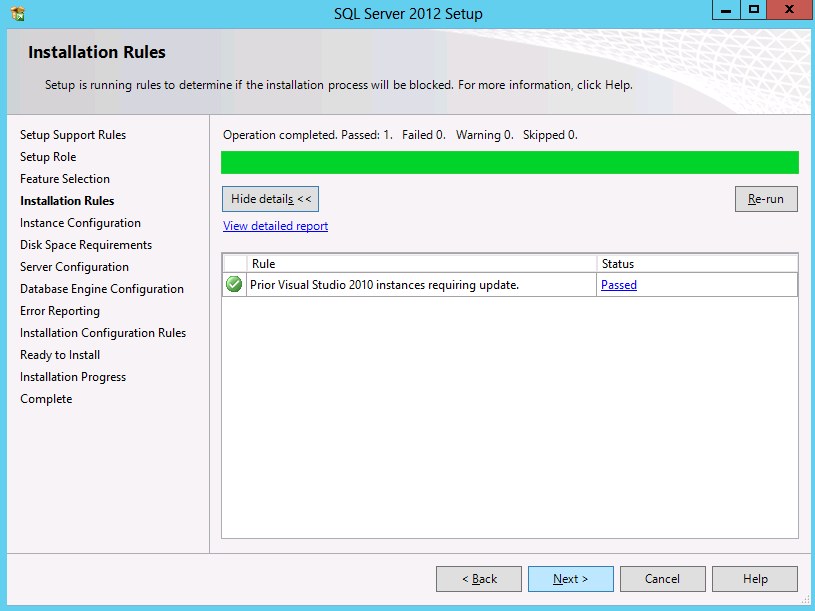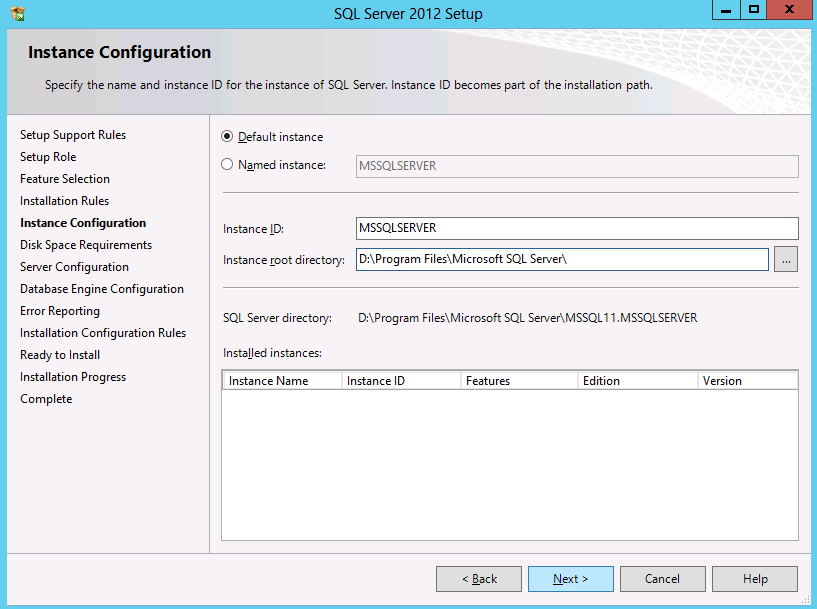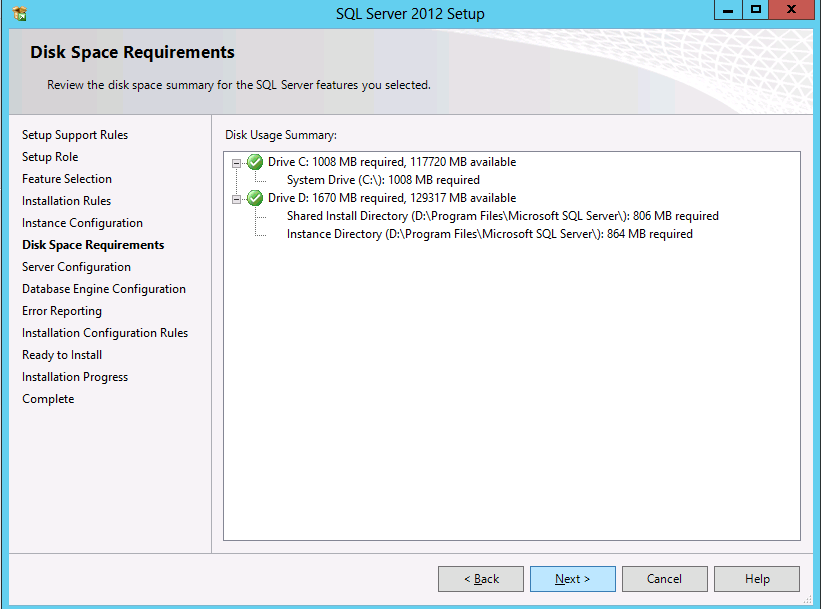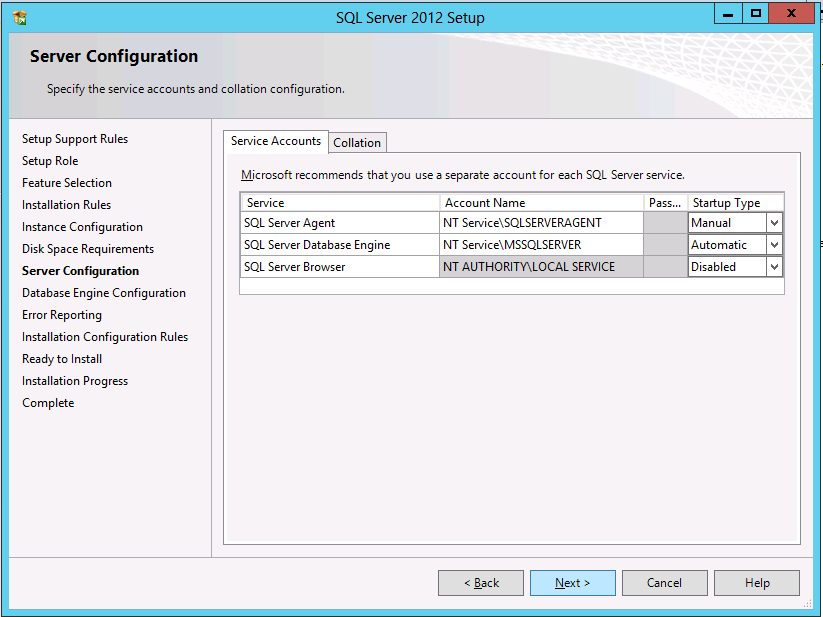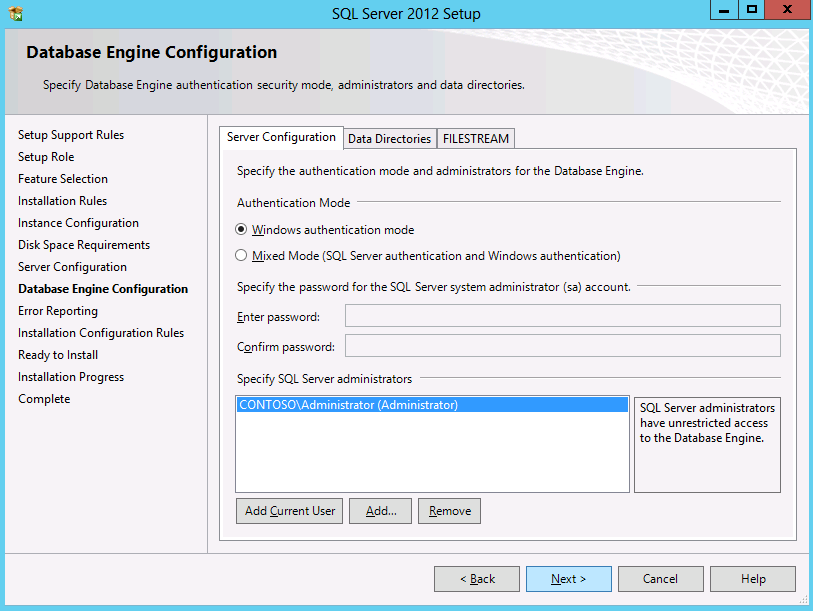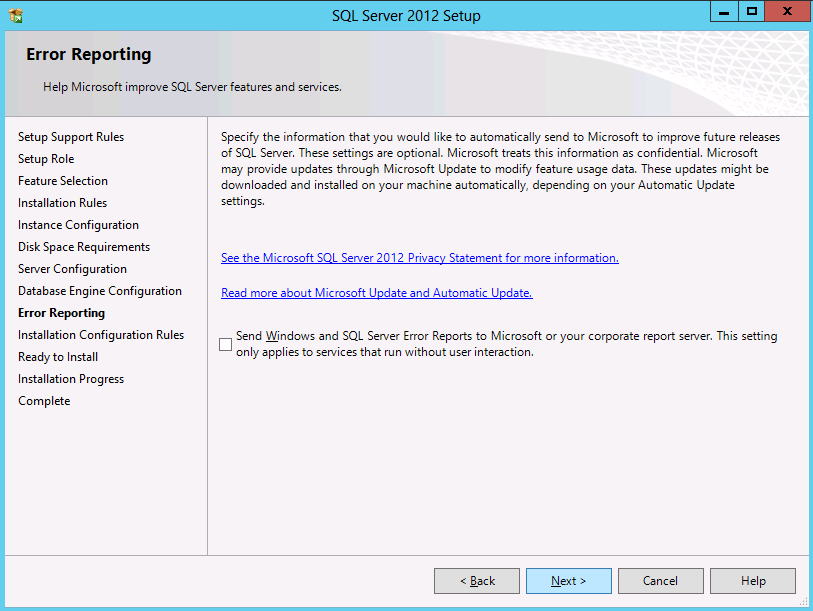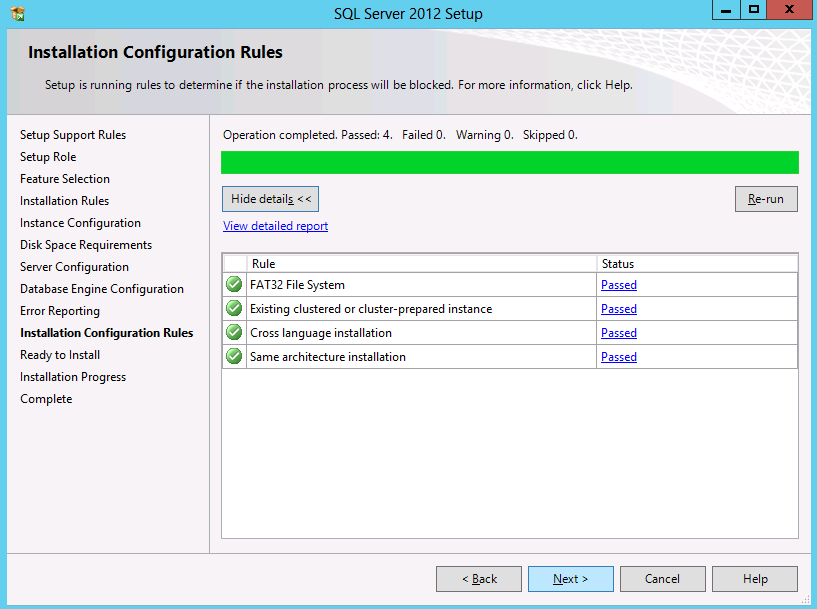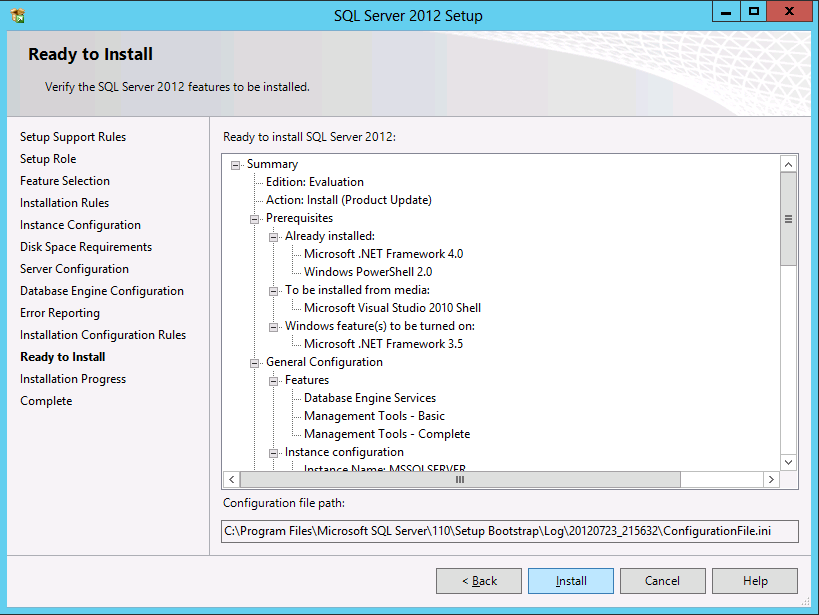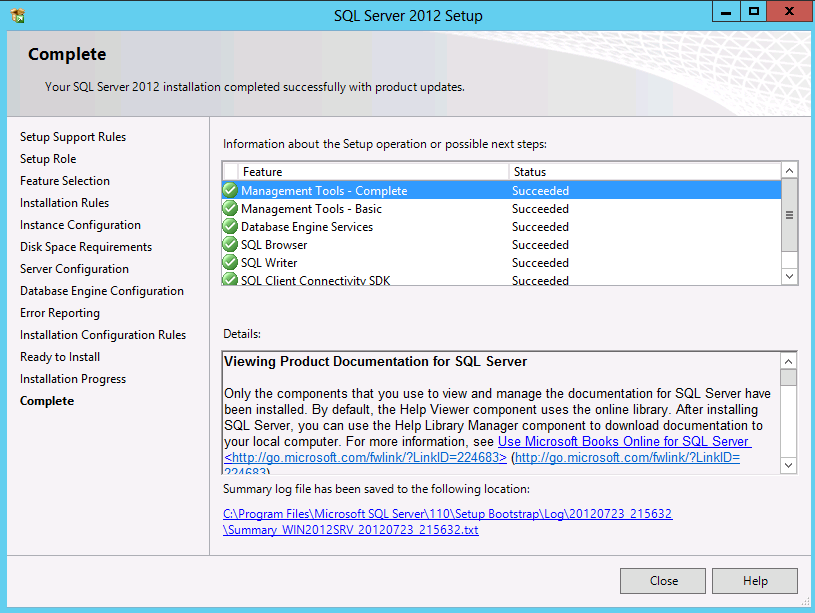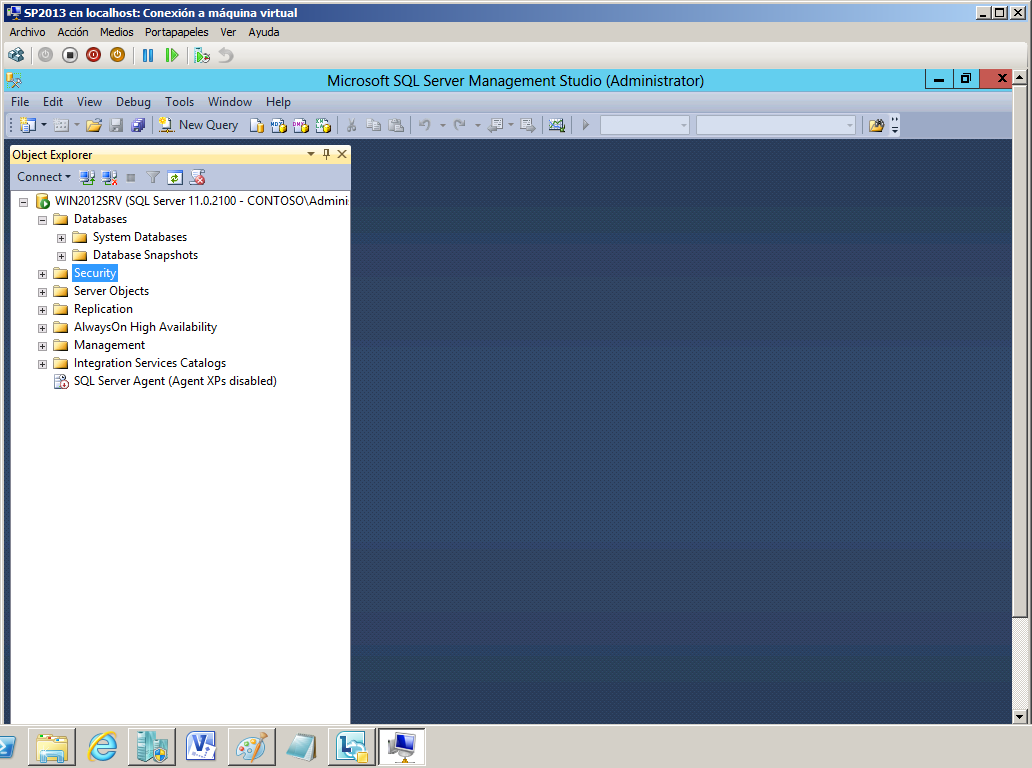En esta segunda parte mostraré los pasos parar instalar SQL Server 2012 sobre el mismo ambiente virtual en donde instale Windows Server 2012.
Así como en el caso de Windows Server 2012, la instalación de SQL 2012 resulta muy similar a la instalación de SQL 2008 R2, por lo que los que ya conocían la solución anterior les será muy sencillo instalar esta versión.
1. Primero debemos ejecutar el instalador para descargue los archivos necesarios.
2. Cuando levante el SQL Server Installation Center debemos dar clic en System Configuration Checker para verificar que tengamos todos los prerrequisitos.
3. Si esta todo correcto dar clic en OK.
4. Al lado izquierdo seleccionar Installation y en la parte central dar clic en New SQL Server stand-alone installation.
5. Verificará prerrequisitos y dar clic en OK.
6. Proporcionar Key.
7. Aceptar los términos de licencia.
8. Next.
9. Seleccionar SQL Server Feature Installation.
10. Seleccionar las características requeridas y la ubicación donde se almacenarán los archivos de instalación.
11. Next.
12. Crear una nueva instancia o seleccionar la instancia por default y Next.
13. Disk space requirement, dar clic en Next.
14. Especificar las cuentas para configurar los servicios de SQL y Next.
15. Especificar el modo de autenticación y el administrador de SQL.
16. Clic en Next.
17. Next.
18. Iniciar la instalación.
19. Finalizo la instalación.
20. Ahora si podremos acceder al SQL Management Studio.